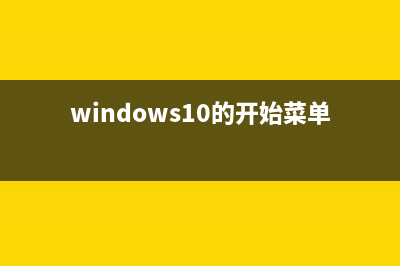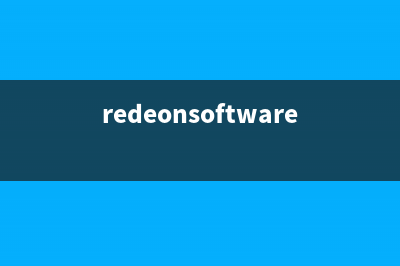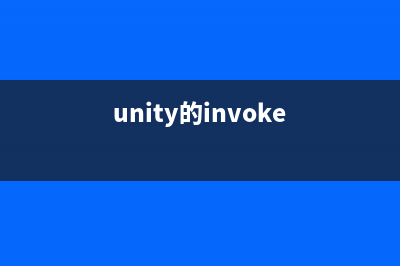位置: 编程技术 - 正文
Win7系统回收站图标无法删除的两种解决办法(win7系统回收站不见了怎么办)
编辑:rootadmin推荐整理分享Win7系统回收站图标无法删除的两种解决办法(win7系统回收站不见了怎么办),希望有所帮助,仅作参考,欢迎阅读内容。
文章相关热门搜索词:win7回收站路径在哪里,win7回收站路径在哪里,win7系统回收站在哪里,win7系统回收站文件夹的位置,win7系统回收站在哪里,win7系统回收站不见了怎么办,win7系统回收站文件怎么恢复,win7系统回收站清空了怎么恢复,内容如对您有帮助,希望把文章链接给更多的朋友!
我们在使用电脑的时候,有时候我们会把桌面的回收站图标删除掉,这样就可以更好地保护我们自己的个人隐私。但是,小编今天突然发现Win7系统的回收站图标无法删除,这时候该怎么办呢?怎么才能删除Win7系统的回收站图标呢?
下面小编就给大家详细讲解怎么删除win7系统的桌面回收站图标的具体方法,希望可以帮助到更多的朋友。
首先看一下右键回收站图标时的显示情况
首先打开电脑,找到桌面上的回收站图标,然后右键单击它。我们会发现在弹出的列表中并没有【删除】这个选项。如下图所示。
方法一:使用电脑个性化设置
1、首先在桌面上右键单击空白处。然后在弹出的列表中单击选择【个性化】选项。如下图所示。
2、这时候就打开了控制面板的“个性化”设置窗口,我们在窗口的左侧找到【更改桌面图标】选项,并且单击打开它。如下图所示。
3、然后在弹出的窗口中,把【回收站】选项前面方框中的√取消掉,再单击下方的【确定】按钮。如下图所示。

4、这样我们再回到桌面,就会发现回收站的图标被成功删除了。如下图所示。
方法二:使用本地组策略编辑器
1、首先在键盘上同时按下【win+R】键,然后在打开的系统运行窗口中,输入“gpedit.msc”,单击【确定】按钮。如下图所示。
2、这样就打开了“本地组策略编辑器”窗口,我们在窗口左侧依次单击打开【用户设置】-【管理模板】-【桌面】选项。如下图所示。
3、然后在窗口的右侧找到【从桌面删除回收站】选项,并且双击打开它。如下图所示。
4、然后在弹出的窗口中,单击选中【已启用】选项,再单击下方的【确定】按钮,同样可以成功将桌面的回收站图标删除掉。如下图所示。
5、使用这个方法删除回收站图标后,是无法在控制面板中的“个性化设置”恢复的(如下图所示,“回收站“前面的方框无法打钩了),如果需要恢复的话只能再使用本地组策略编辑器恢复。
Win7移动硬盘要退出时总提示该设备正在使用的解决办法 很多用户都会在win7系统中使用移动硬盘,不过在使用过程中会碰到一些问题,有一用户发现使用完移动硬盘之后,鼠标右击要安全删除退出的时候,系
win7键盘失灵 登陆界面键盘失效无法输入密码的解决办法 win7在登陆界面键盘失效,无法输入密码登陆时怎么办?1、点击右下角按钮调出轻松访问项2、勾选【不使用键盘输入(屏幕键盘)】。3、会调出屏幕键
Win7/Win8免费升级Win正式版提示除去小技巧 今天上午,很多用户惊喜地发现,自己的Win7/Win8/Win8.1系统推送了可免费升级Win系统通知消息。但是,因为其一直显示,对很多用户使用电脑造成了困
标签: win7系统回收站不见了怎么办
本文链接地址:https://www.jiuchutong.com/biancheng/364347.html 转载请保留说明!